入门信息
/在Linux系统中表示
1出现在开头的/表示:根目录
2出现在中间表示层级目录
快捷键
ctrl+c强制停止
Linux某些程序的运行,如果想要强制停止它,可以使用快捷键ctrl+C
命令输入错误,也可以通过快捷键ctrl+c,退出当前输入,重新输入
历史命令搜索
可以通过history命令,查看历史输入过的命令
可以通过: ! 命令前缀,自动执行上一次匹配前缀的命令
可以通过快捷键:ctrl+r输入内容去匹配历史命令
如果搜索到的内容是你需要的,那么:
回车键可以直接执行
键盘左右键,可以得到此命令(不执行)
清屏
ctrl+l可以清空终端内容
或通过命令clear得到同样效果
移动光标
ctrl+a|e光标移动到命令开始或结束
命令格式:
在Linux中,命令有其通用的格式:
command [-options] [parameter]
command:命令本身
-options:[可选,非必填]命令的一些选项,可以通过选项控制命令的行为细节
parameter:[可选,非必填]命令的参数,多数用于命令的指向目标等
安装程序
- 安装net-tools
输入ifconfig找不到命令,首先查询ifconfig命令需要什么程序
yum search ifconfig
安装需要的安装包
yum install net-tools.x86_64
遇到判断直接输入【y】即可
- 安装vim编辑器
vim编辑器需要安装三个包:
vim-enhanced-7.0.109-7.el5
vim-minimal-7.0.109-7.el5
vim-common-7.0.109-7.el5
- 查看下,存在的包
rpm -qa|grep vim
- 缺少三个之中的哪个包,我们就安装哪个包,例如:
yum -y install vim-enhanced
如果三个都没有
yum -y install vim*
配置 Vim
安装完成后开始配置vim
vim /etc/vimrc
打开文件后,按 i 进入编辑模式,然后找一个位置添加如下代码
set nu " 显示行号
set showmode " 在命令行界面最下面显示当前模式等
set ruler " 在右下角显示光标所在的行数等信息
set autoindent " 每次单击Enter键后,光标移动到下一行时与上一行的起始字符对齐
syntax on " 语法检测,当编辑C或者Shell脚本时,关键字会用特殊颜色显示
备注:报错没有可用软件包 错误:无须任何处理
解决办法:
- yum没有找到对应依赖包,更新epel第三方软件库,运行命令:
yum install -y epel-release
- 如果还不行
**yum update **
基础命令
查询相关:
ls命令
ls命令的作用是列出目录下的内容,语法细节如下:
ls [-a -l -h] [Linux路径]
·-a -l -h是可选的选项
Linux路径是此命令可选的参数
当不使用选项和参数,直接使用ls命令本体,表示:以平铺形式,列出当前工作目录下的内容
-l:分列显示出数据。
-a:显示所有文件,包含隐藏文件。
-h:需要和-l选项搭配使用,以更加人性化的方式显示文件的大小单位
[Linux路径]:不加这个为查看当前所在文件夹的内容,加这个参数为显示目标路径下的文件内容。
eg:
ls -alh
显示结果:
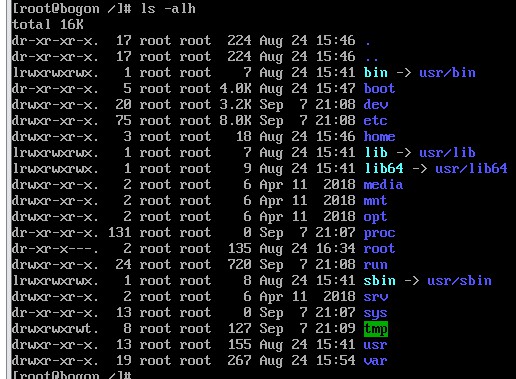
文件夹操作:
cd命令:
我们可以通过cd命令,更改当前所在的工作目录。
cd命令来自英文:Change Directory
语法:
cd [Linux路径]
cd命令无需选项,只有参数,表示要切换到哪个目录下
cd命令直接执行,不写参数,表示回到用户的HOME目录
.. :返回上一级目录 eg: cd ..
.当前目录。
~:Home目录。
pwd命令:
pwd查看当前工作目录
mdkir命令:
通过mkdir命令可以创建新的目录(文件夹)
mkdir来自英文:Make Directory
语法:mkdir [-p] Linux路径
· 参数必填,表示Linux路径,即要创建的文件夹的路径,相对路径或绝对路径均可
· -p选项可选,表示自动创建不存在的父目录,适用于创建连续多层级的目录
注意:创建文件夹需要修改权限,请确保操作均在HOME目录内,不要在HOME外操作
涉及到权限问题,HOME外无法成功
后续我们会讲解权限管控的知
clear命令为清屏。
文件操作:
touch命令
可以通过touch命令创建文件
语法: touch linux路径
touch命令无选项,参数必填,表示要创建的文件路径,相对、绝对、特殊路径符均可以使用
cat命令
查看文件内容,文件夹内容
语法:cat linux路径
cat没有选项,只有必填参数,参数表示:被查看的文件路径,相对、绝对、特殊路径符都可以使用
有了文件后,我们可以通过cat命令查看文件的内容。
more命令
查看文件内容,文件夹内容,翻页
more命令同样可以查看文件内容,同cat不同的是:
cat是直接将内容全部显示出来
more支持翻页,如果文件内容过多,可以一页页的展示,查看文件夹也支持翻页,按s翻一页,按D翻半页。B向上翻一页。Q退出翻页。
语法: more Linux路径
同样没有选项,只有必填参数,参数表示:被查看的文件路径,相对、绝对、特殊路径符都可以使用
cp命令
可以用于复制文件\文件夹,cp命令来自英文单词:copy
语法:cp [-r] 参数1 参数2
-r选项,可选,用于复制文件夹使用,表示递归,带上文件夹。
参数1,Linux路径,表示被复制的文件或文件夹
参数2,Linux路径,表示要复制去的地方
mv命令
可以用于移动文件\文件夹,mv命令来自英文单词:move
语法: mv 参数1 参数2
参数1,Linux路径,表示被移动的文件或文件夹
参数2,Linux路径,表示要移动去的地方,如果目标不存在,则进行改名,确保目标存在
rm命令
可用于删除文件、文件夹
rm命令来自英文单词:remove
语法: rm[-r-f]
参数1 参数2...... 参数N
同cp命令一样,-r选项用于删除文件夹
-f表示force,强制删除(不会弹出提示确认信息)
普通用户删除内容不会弹出提示,只有root管理员用户删除内容会有提示
所以一般普通用户用不到-f选项
参数1、参数2、……、参数N表示要删除的文件或文件夹路径,按照空格隔开
rm命令支持通配符*,用来做模糊匹配
符号*表示通配符,即匹配任意内容(包含空),示例:
test,表示匹配任何以test开头的内容
*test,表示匹配任何以test结尾的内容
test,表示匹配任何包含test的内容
我们可以通过which命令,查看所使用的一系列命令的程序文件存放在哪里
语法:which 要查找的命令
find命令:
搜索指定文件或文件夹
语法:Find 起始路径 -name "被查找文件名"
为了确保后续演示,拥有最大的权限,可以在整个系统完成搜索
我们可以切换到root用户以获得管理员权限
执行命令:
su -root
输入密码:123456(和你普通用户的密码一样)
find命令2
按文件大小查找文件
语法:
find 起始路径 -size +|-n [KMG]
+、-表示大于和小于
n表示大小数字
kMG表示大小单位,k(小写字母)表示kb,M表示MB,G表示GB
示例:
查找小于10KB的文件:find/-size-10k
查找大于100MB的文件:find/-size+100M
查找大于1GB的文件:find/-size+1G
grep命令:
从文件中通过关键字过滤文件行。搜索相关内容是否在文件或文件夹中出现。
语法: grep[-n] 关键字 文件路径
选项-n,可选,表示在结果中显示匹配的行的行号。
参数,关键字,必填,表示过滤的关键字,带有空格或其它特殊符号,建议使用””将关键字包围起来
参数,文件路径,必填,表示要过滤内容的文件路径,可作为内容输入端口,管道符右边的输入
特殊符号,管道符:|
管道符的含义是:将管道符左边命令的结果,作为右边命令的输入
wc命令:
统计文件的行数、单词数量等
语法: wc [-c -m -l -w] 文件路径
选项,-c,统计bytes数量
选项,-m,统计字符数量
选项,-l,统计行数
选项,-w,统计单词数量
参数,文件路径,被统计的文件,可作为内容输入端口
echo命令:
在命令行内输出指定内容
语法:echo 输出的内容
·无需选项,只有一个参数,表示要输出的内容,复杂内容可以用“ ”包围
演示:
在终端上显示:Hello Linux
[localhost@root ~]$ echo Hello Linux
Hello Linux
带有空格或\等特殊符号,建议使用双引号包围
因为不包围的话,空格后很容易被识别为参数2,尽管echo不受影响,但是要养成习惯
[localhost@root ~]$ echo "Hello Linux"
Hello Linux
反引号 `
我们可以通过将命令用反引号(通常也称之为飘号)将其包围 被包围的内容,会被作为命令执行,而非普通字符
echo `pwd`
重定向符 >和>>
我们再来学习两个特殊符号,重定向符:>和>>
>将左侧命令的结果,覆盖写入到符号右侧指定的文件中
>>将左侧命令的结果,追加写入到符号右侧指定的文件中
tail命令
使用tail命令,可以查看文件尾部内容,跟踪文件的最新更改,语法如下:
tail [-f -num] Linux路径
参数,Linux路径,表示被跟踪的文件路径
选项,-f,表示持续跟踪 ctrl + c 停止跟踪
选项,-num,表示,查看尾部多少行,不填默认10行
yum命令
yum:RPM包软件管理器,用于自动化安装配置Linux软件,并可以自动解决依赖问题。
语法:yum [-y] [install | remove| search] 软件名称
·选项:-y,自动确认,无需手动确认安装或卸载过程
install:安装
remove:卸载
search:搜索
yum命令需要root权限哦, 可以su切换到root, 或使用sudo提权。
yum命令需要联网
vi\vim编辑器介绍
vi\vim是visual interface的简称,是Linux中最经典的文本编辑器
同图形化界面中的文本编辑器一样,i是命令行下对文本文件进行编辑的绝佳选择。
vim 是vi 的加强版本,兼容 的所有指令,不仅能编辑文本,而且还具有 shell 程序编辑的功能,可以不同颜色的字体来辨别语法的正确性,极大方便了程序的设计和编辑性。
命令模式(Commandmode)
命令模式下,所敲的按键编辑器都理解为命令
以命令驱动执行不同的功能。
此模型下,不能自由进行文本编辑。
输入模式(Insertmode)
也就是所谓的编辑模式、插入模式。
此模式下,可以对文件内容进行自由编辑。
底线命令模式(Lastlinemode)
以:开始,通常用于文件的保存、退出。
/ 进入搜索模式
su命令
用于账户切换的系统命令,其来源英文单词:Switch User
语法:su [ - ] [用户名]
-符号是可选的,表示是否在切换用户后加载环境变量,建议带上
参数:用户名,表示要切换的用户,用户名也可以省略,省略表示切换到root
切换用户后,可以通过exit命令退回上一个用户,也可以使用快捷键:ctrl+D
使用普通用户,切换到其它用户需要输入密码,如切换到root用户
使用root用户切换到其它用户,无需密码,可以直接切换
为普通用户配置sudo认证
切换到root用户,执行visudo命令,会自动通过vi编辑器打开:/etc/sudoers
在文件的最后添加:
user ALL=(ALL) NOPASSWD:ALL
其中最后的NOPASSWD:ALL表示使用sudo命令,无需输入密码
最后通过wq保存
切换回普通用户
[user@localhost ~]$ sudo ls/root
anaconda-ks.cfg original-ks.cfg
[user@localhost ~]$ sudo mkdir /test
[user@localhost ~]$
执行的命令,均以root运行
我们得知root密码的时候,可以通过su命令切换到root得到最大权限。
但是我们不建议长期使用root用户,避免带来系统损坏。
我们可以使用sudo命令,为普通的命令授权,临时以root身份执行。r表示读权限
W表示写权限
X表示执行权限
语法: sudo 其它命令
在其它命令之前,带上sudo,即可为这一条命令临时赋予root授权
但是并不是所有的用户,都有权利使用sudo,我们需要为普通用户配置sudo认证
用户组管理
以下命令需root用户执行
创建用户组
groupadd 用户组名
删除用户组
groupdel 用户组名
用户管理
以下命令需root用户执行
创建用户
useradd [-g -d] 用户名
选项:-g指定用户的组,不指定-g,会创建同名组并自动加入,指定-g需要组已经存在,如已存在同名组,必须使用-g
选项:-d指定用户HOME路径,不指定,HOME目录默认在:/home/用户名
删除用户
userdel [-r] 用户名
选项:-r,删除用户的HOME目录,不使用-r,删除用户时,HOME目录保留
查看用户所属组
id [用户名]
参数:用户名,被查看的用户,如果不提供则查看自身
修改用户所属组
usermod -aG 用户组 用户名
getent
使用getent命令,可以查看当前系统中有哪些用户
语法:getent passwd
查看文件权限
r表示读权限,W表示写权限,X表示执行权限
ls -l查看权限。
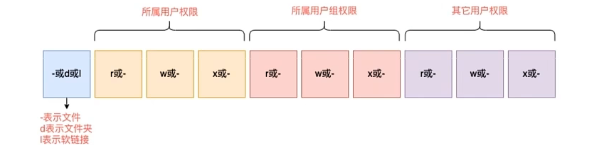
chmod命令
修改文件、文件夹的权限信息。
注意,只有文件、文件夹的所属用户或root用户可以修改。
语法:chmod [-R] 权限 文件或文件来
选项:-R,对文件夹内的全部内容应用同样的操作
示例:
chmod u=rwx,g=rx,o=x hello.txt,将文件权限修改为: rwxr-x--x
其中:u表示user所属用户权限,g表示group组权限,o表示other其它用户权限
chmod -R u=rwx,g=rx,o=x test,将文件夹test以及文件夹内全部内容权限设置为:rwxr-x--x
权限可以用3位数字来代表,第一位数字表示用户权限,第二位表示用户组权限,第三位表示其它用户权限。
数字的细节如下:r记为4w记为2,x记为1,
chown命令
可以修改文件、文件夹的所属用户和用户组
普通用户无法修改所属为其它用户或组,所以此命令只适用于root用户执行
语法:chown [-R] [用户] [:] [用户组] 文件或文件夹
选项,-R,同chmod对文件夹内全部内容应用相同规则
选项,用户,修改所属用户
选项,用户组,修改所属用户组
: 用于分隔用户和用户组
示例:
chown root hello.txt,将hello.txt所属用户修改为root
chown :root hello.txt,将hello.txt所属用户组修改为root
chown root: user hello.txt,将hello.txt所属用户修改为root,用户组修改为user
chown -Rroot test,将文件夹test的所属用户修改为root并对文件夹内全部内容应用同样规则
systemctl命令
Linux系统很多软件(内置或第三方)均支持使用systemctl命令控制:启动、停止、开机自启
能够被systemctl管理的软件,一般也称之为:服务
start启动
语法:systemctl start |stop| status|enable| disable 服务名
stop 关闭
status 查看状态
enable开启开机自启
系统内置的服务比较多,比如:
disable关闭开机自启
NetworkManager主网络服务
network,副网络服务
firewalld,防火墙服务
sshd,ssh服务(Finalshell远程登录Linux使用的就是这个服务)
现在可以使用systemctl去尝试一下,控制这些品务商动美闭身身动装品
ln命令创建软连接
在系统中创建软链接,可以将文件、文件夹链接到其它位置。
类似Windows系统中的《快捷方式》
语法: ln -s 参数1 参数2
-s选项,创建软连接
参数1:被链接的文件或文件夹
参数2:要链接去的目的地
实例:
ln-s/etc/yumconf~/yum.conf
ln-s/etc/vum~/vum
date命令
可以在命令行中查看系统的时间
语法:date [-d] [+格式化字符串]
-d按照给定的字符串显示日期,一般用于日期计算
格式化字符串:通过特定的字符串标记,来控制显示的日期格式
%Y年
%年份后两位数字(00.99)
%m 月份(01.12)
%d 日(01.31)
%H 小时(00.23)
%M 分钟(00.59)
%S 秒(00.60)
%s自1970-01-0100:00:00 UTC到现在的秒数
ntp程序自动校准系统时间
安装ntp: yum -y install ntp
启动并设置开机自启:
systemctl start ntpd
systemctl enable ntpd
也可以手动校准(需root权限): ntpdate -u ntp.aliyun.com
ping命令
可以通过ping命令,检查指定的网络服务器是否是可联通状态
语法: ping [-c num] ip或主机名
·选项: -c,检查的次数,不使用-c选项,将无限次数持续检查
参数: ip或主机名,被检查的服务器的ip地址或主机名地址
命令wget
wget是非交互式的文件下载器,可以在命令行内下载网络文件
语法:wget [-b] url
- 选项:-b,可选,后台下载,会将日志写入到当前工作目录的wget-log文
- 参数:url,下载链接
curl命令
语法:curl [-0] url
-o: 下载使用
示例:
向cip.cc发起网络请求: curl cip.cc